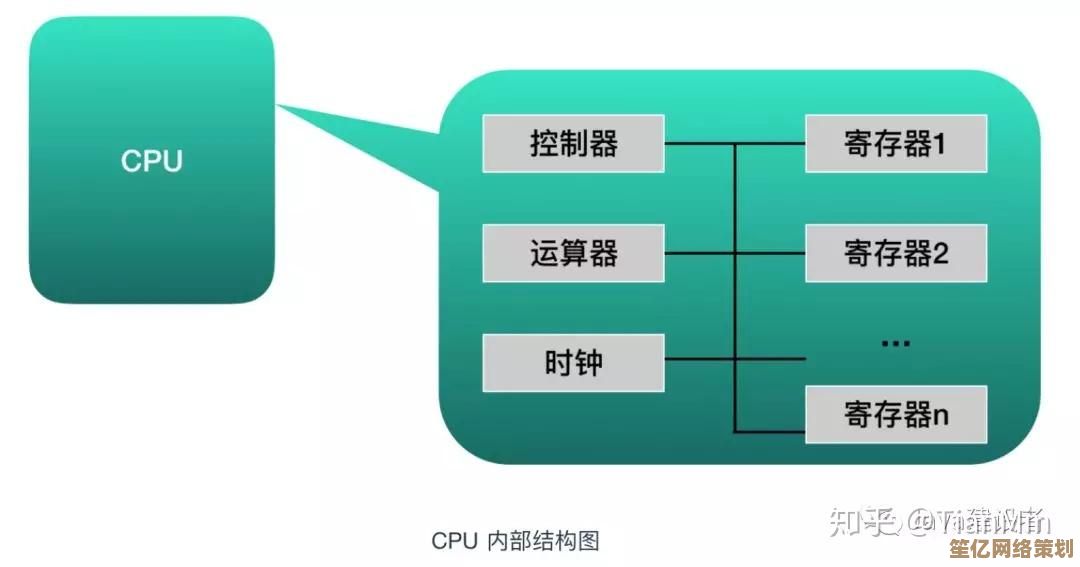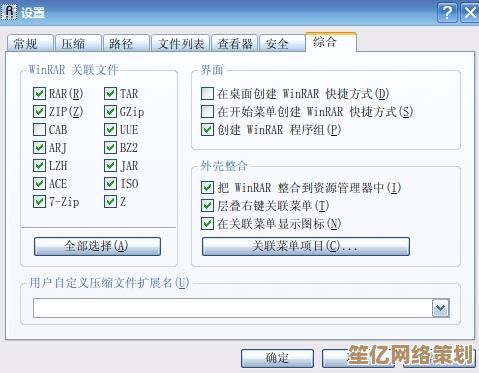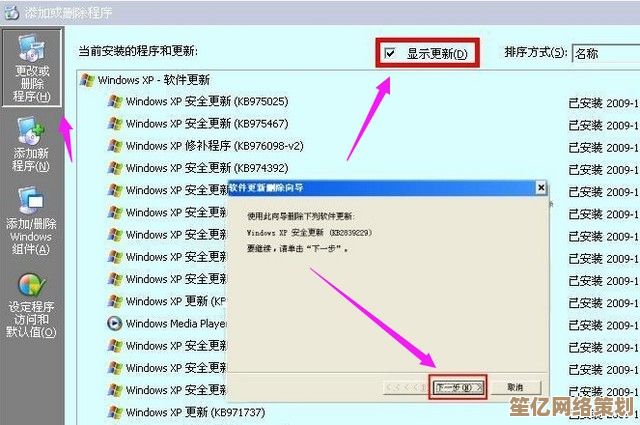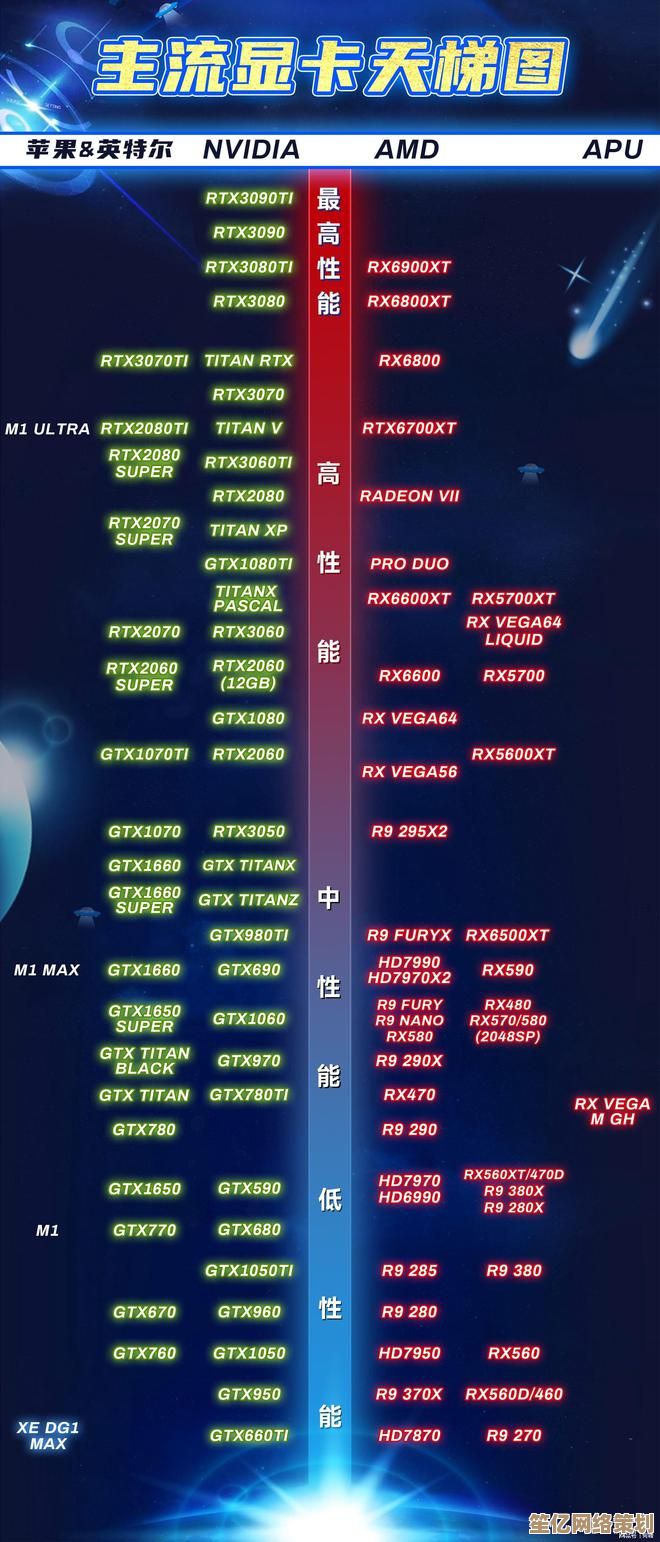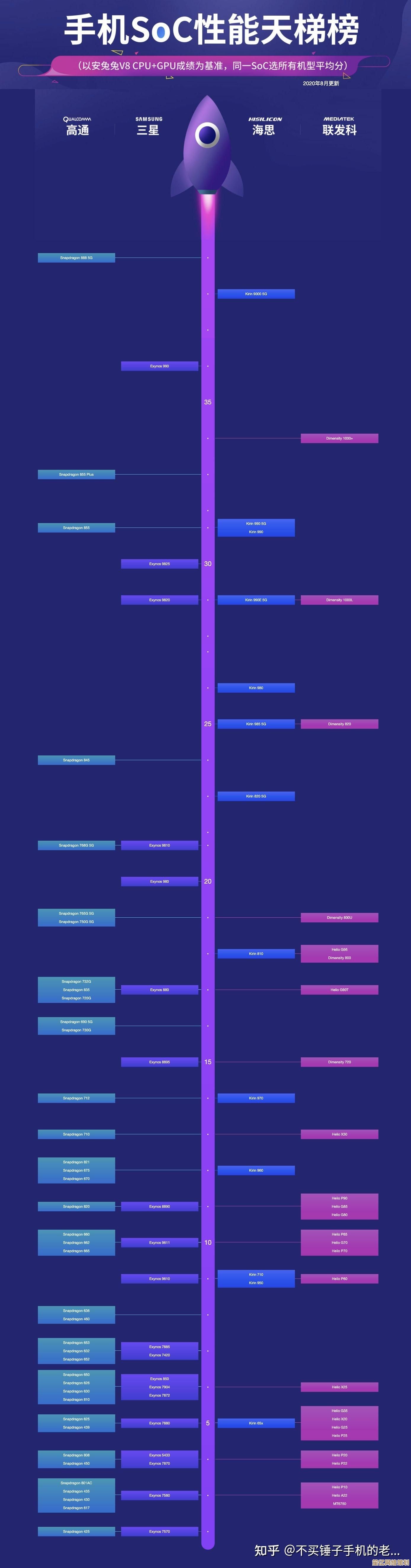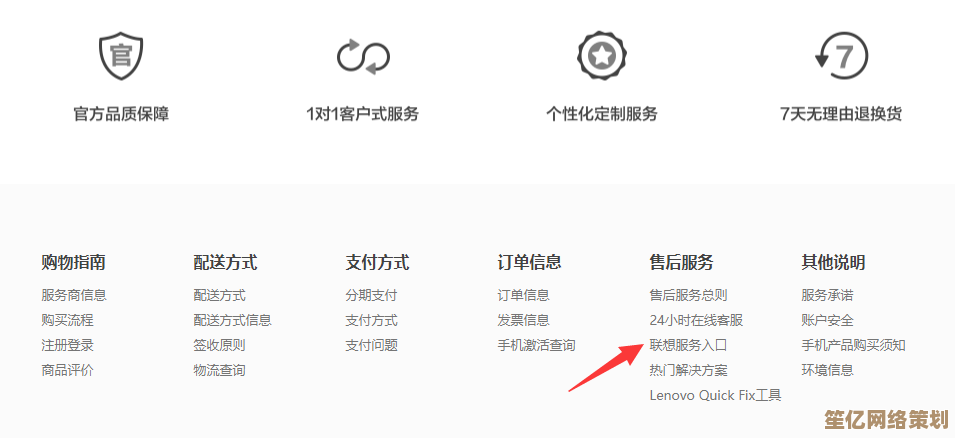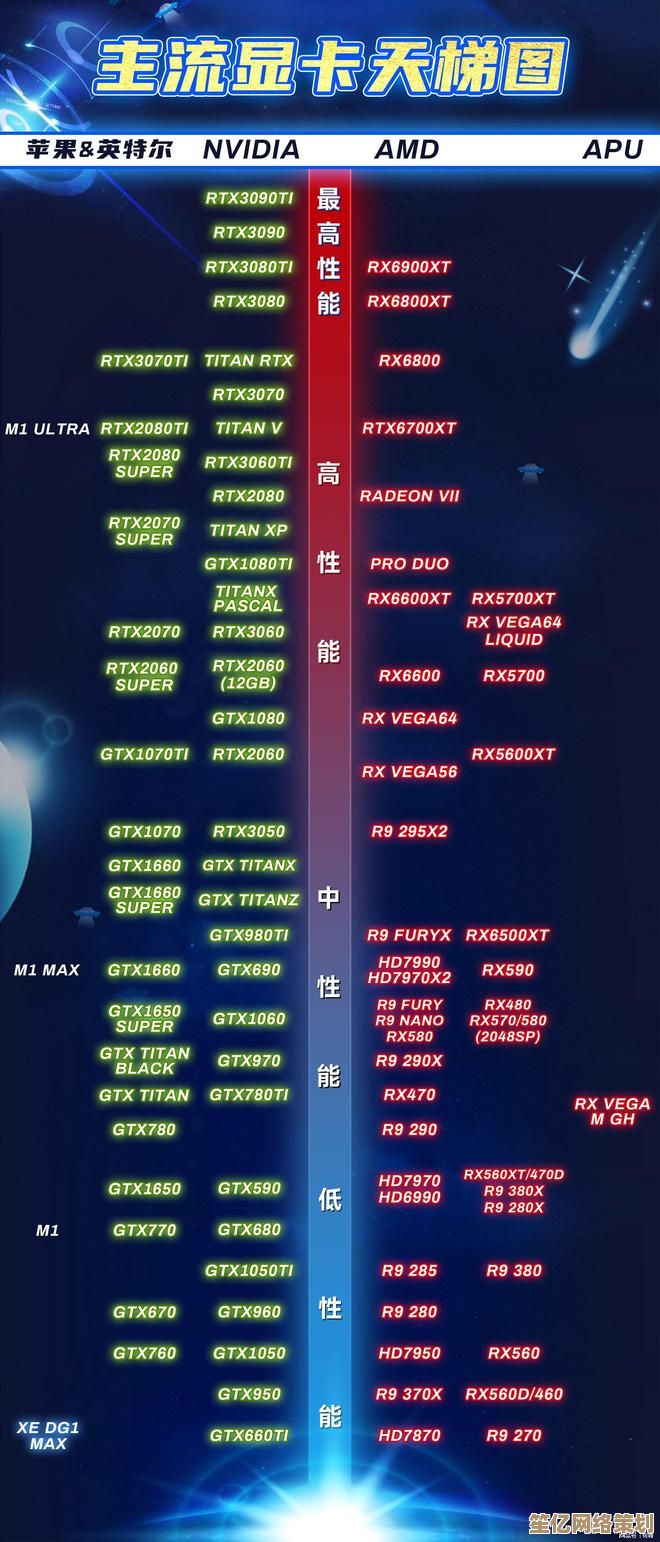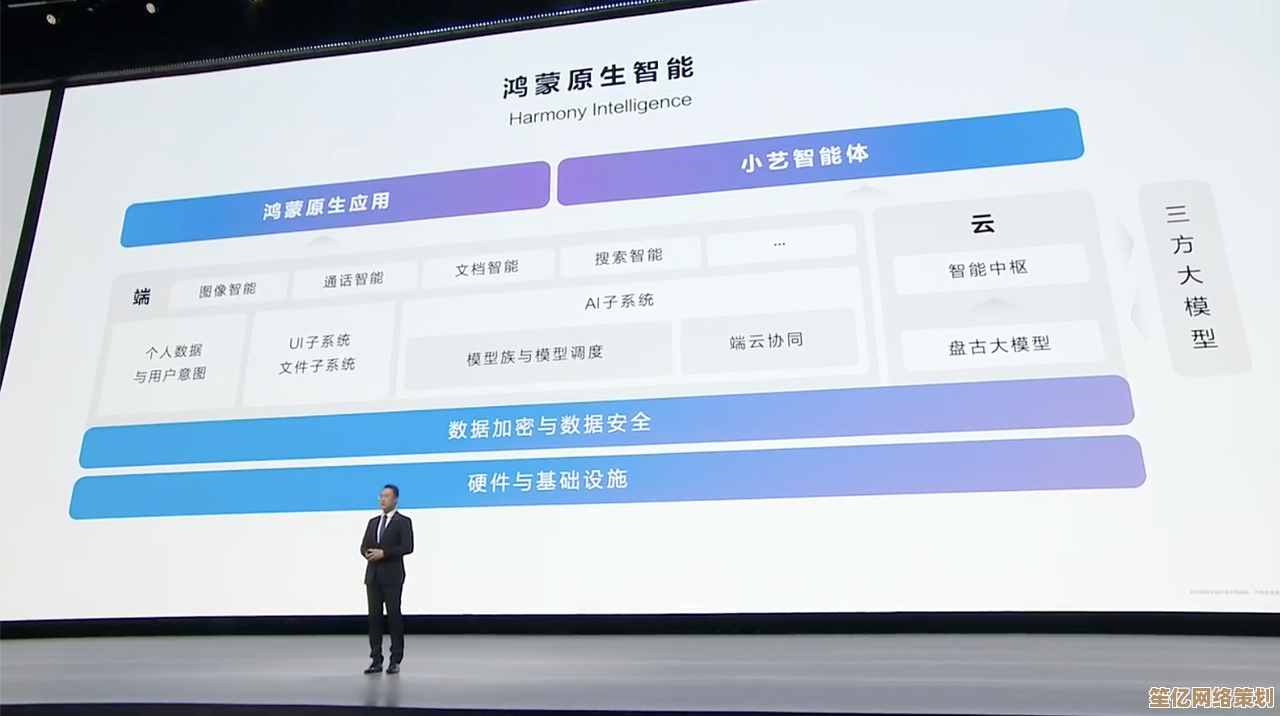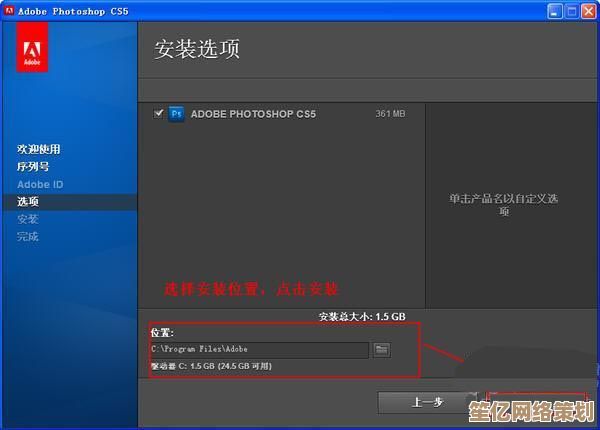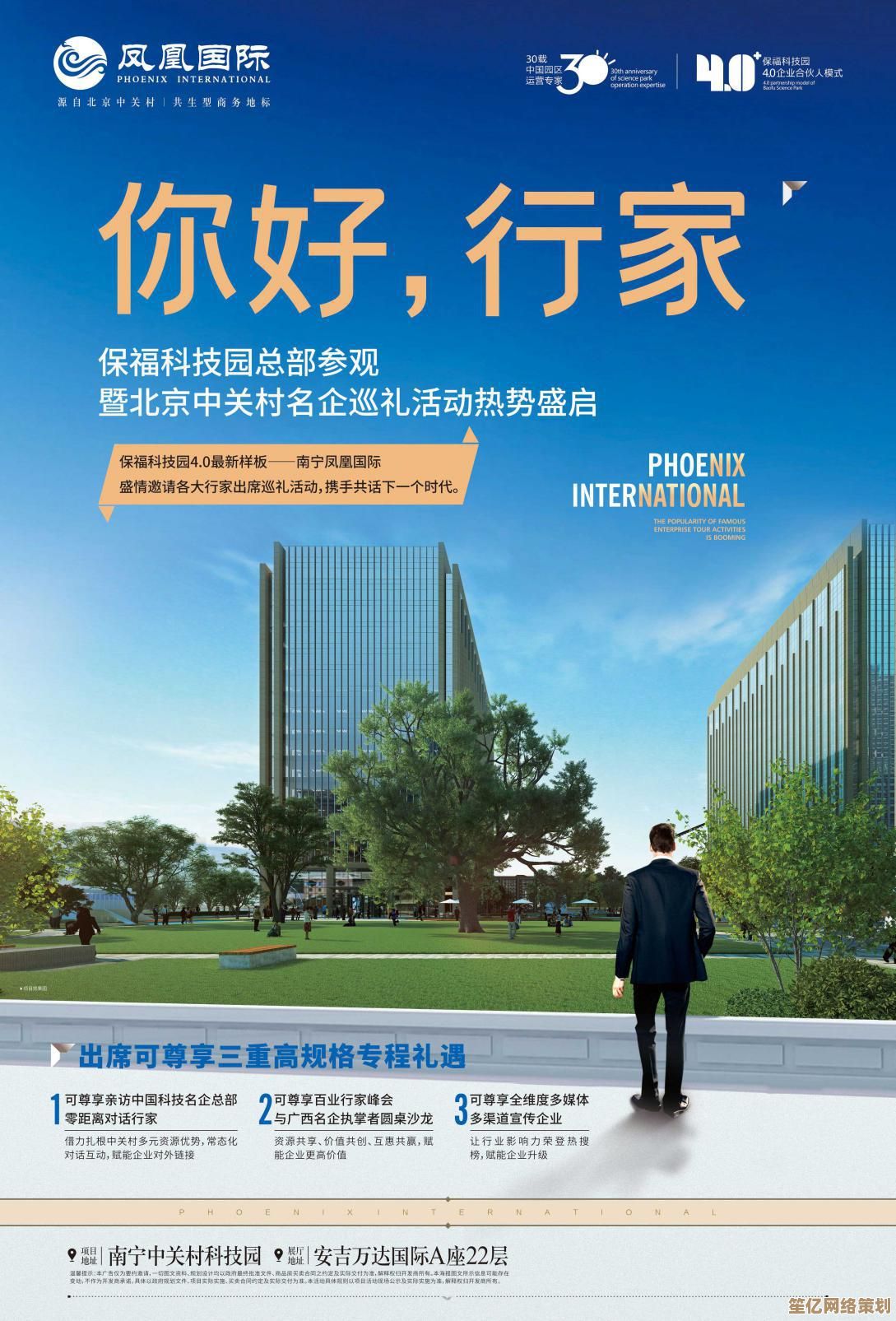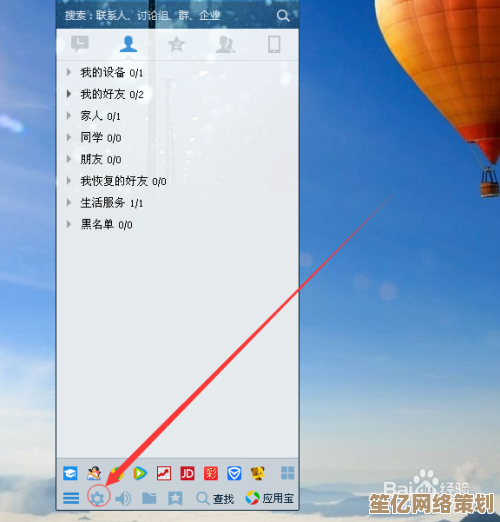解决电脑开机无反应问题:从硬件到软件的全面指南
- 问答
- 2025-10-09 22:53:42
- 1
哎,又来了,昨天还好好的电脑,今天早上按了开机键,屏幕漆黑一片,风扇连转都懒得转一下,那种心情真是……像一拳打在棉花上,又急又无力,我猜你现在的感觉也差不多,网上的教程千篇一律,不是“检查电源”重装系统”,跟没说一样,今天咱不搞那些死板的步骤,就聊聊我这些年跟这些“哑巴”电脑斗智斗勇的真实经历和土办法,希望能给你一点不一样的思路。
第一步:先别慌,来点“物理疗法”
面对一台毫无反应的电脑,我最先干的,往往不是去百度,而是……把它所有的线都拔了,重新插一遍,别笑,这事儿听起来特傻,但十次里有三次,问题就这么莫名其妙地解决了,特别是那个电源线,你以为插紧了,可能只是虚接,还有显示器线,有时候电脑其实已经启动了,只是信号没传过去,屏幕还黑着脸装睡。
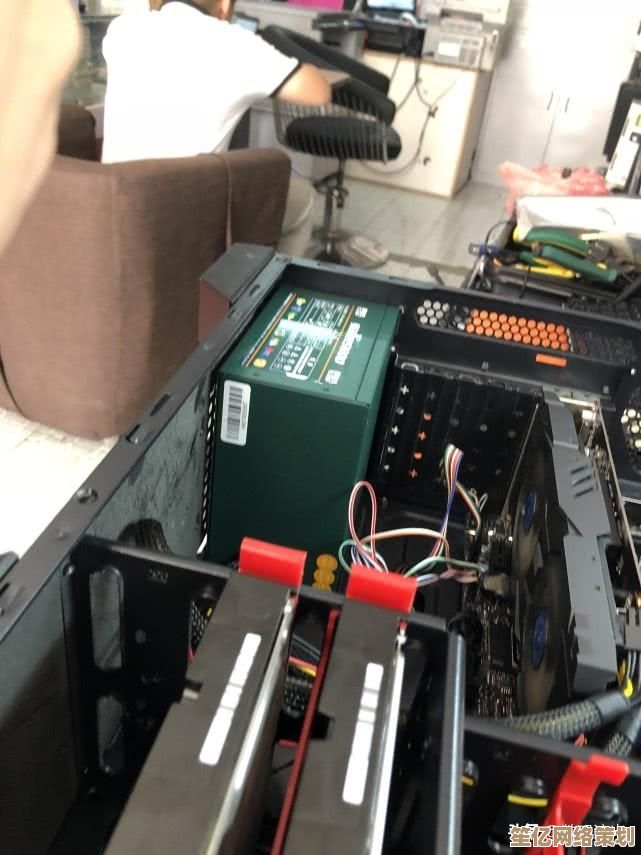
我有个朋友,之前急吼吼地打电话给我,说电脑彻底挂了,我让他把线重插,他还不耐烦,说肯定不是这种低级问题,结果十分钟后,发来一个尴尬的表情包——就是电源插座松了,这真是个体力活,也是排除法里成本最低的一步,插拔的时候,顺便闻闻有没有焦糊味,摸摸电源适配器烫不烫,这些最原始的感官判断,有时候比软件检测还准。
第二步:听听“心跳”和“呼吸”
如果插拔没用,下一步就得靠听了,按下开机键的瞬间,请竖起耳朵。

- 死寂一片:啥声音都没有,风扇不转,灯不亮,那大概率是供电问题,这时候别光盯着主机,先去检查一下插线板是不是开了?是不是跳闸了?我家里那个老旧的插线板,就曾经“谋杀”过我的一台台式机,让我误以为主板烧了,虚惊一场。
- 风扇转一下就停,或者反复重启:这比较棘手,像是系统在自检某个硬件时卡住了,我的经验是,内存条是头号嫌疑犯,打开机箱侧板(笔记本可能麻烦点),把内存条拔下来,用橡皮擦或者干纸巾,仔细擦擦那条金色的接触片(金手指),上面的氧化层会导致接触不良,这个操作我对自己和帮别人都做过不下十次,至少一半情况能救活,记得擦的时候小心点,别太暴力。
- 风扇狂转,但屏幕依旧黑屏:这说明主板基本通电了,问题可能出在显卡、CPU或者……还是内存,如果你是独立显卡,可以试试把线接到主板的集成显卡接口上,如果能亮,那就是独显的锅。
说到这儿,我想起帮一个学弟修电脑,就是风扇转但黑屏,拆开一看,好家伙,之前他升级内存,新内存条压根没插到底,虚挂着,这就像门没关严,系统当然进不去,所以啊,很多时候问题就出在这些细节上。
第三步:当硬件似乎都没问题时,进入“灵魂拷问”模式
如果以上折腾一圈,电脑能通电了,风扇也正常转,但就是进不了系统,一直黑屏或者卡在某个logo画面,那就得考虑软件或系统层面了。

最经典的救命稻草是安全模式,在开机时不停地按F8(Win10/11可能有点难进,需要从系统设置里的高级启动进去),如果能进安全模式,那说明硬件大概率是好的,是某个驱动或者软件冲突了,这时候你就可以像做手术一样,把最近新装的软件、更新的驱动一个个卸掉,看看是哪个“害群之马”。
但有时候,情况会更诡异,我自己的笔记本就有过一次,啥都正常,就是不开机,最后没招了,把CMOS电池抠下来,等几分钟再装回去,相当于给主板放个电,清空一下BIOS设置,它居然就好了,这种操作有点像给电脑来个“大脑重启”,专门对付一些玄学问题。
实在没辙了……
如果所有方法都试遍了,电脑还是毫无生机,那可能真的是某个核心硬件(比如主板、CPU)寿终正寝了,这时候,送修是唯一的选择,但至少,通过上面这一套流程,你去维修店也能说个八九不离十,不至于被当成小白忽悠。
修电脑这事儿,很多时候靠的是一种感觉和耐心,就像老中医看病,望闻问切,别指望有什么一招鲜的秘籍,更多的是不断地尝试和排除,希望我的这些碎碎念和不太完美的经验,能帮你省下几百块的维修费,或者至少,让你在面对那台沉默的机器时,心里能有点底,祝你好运吧!
本文由太叔访天于2025-10-09发表在笙亿网络策划,如有疑问,请联系我们。
本文链接:http://waw.haoid.cn/wenda/22989.html